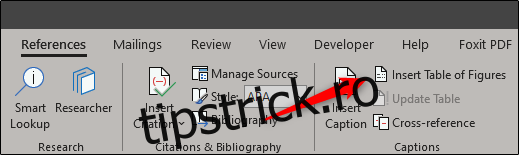Un tabel de cifre este o listă, sortată după numărul paginii, a legendelor extrase din figuri, imagini sau tabele din documentul dvs. Este ca un cuprins, dar este un tabel cu orice la care poți adăuga o legendă.
Introduceți un tabel cu cifre
Adăugarea unui tabel de cifre este un instrument util pentru a permite cititorului să navigheze rapid la anumite părți ale documentului (sau ca ghid personal de referință rapidă). Acest lucru este valabil mai ales pentru documentele mai lungi cu o cantitate excesivă de suporturi media. Este important să rețineți, totuși, că adăugarea unui tabel de cifre este posibilă numai dacă adăugați legendele (a nu fi confundate cu text alternativ) figurilor, imaginilor și tabelelor dvs. Vom presupune că ați subtitrât deja materialul relevant în documentul Word din acest exemplu.
După ce sunteți gata să introduceți tabelul de cifre, continuați și faceți clic pe locația documentului în care doriți să fie adăugat tabelul. Apoi, mergeți la fila „Referințe” și selectați „Insert Table of Figures”.
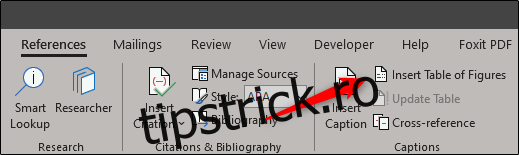
Odată selectat, va apărea fereastra „Table of Figures”, afișând previzualizarea tipărită și web a tabelului de cifre. Aici, puteți, de asemenea, să ajustați mai multe opțiuni și să personalizați formatul tabelului.
După ce ați modificat setările, faceți clic pe „OK”.
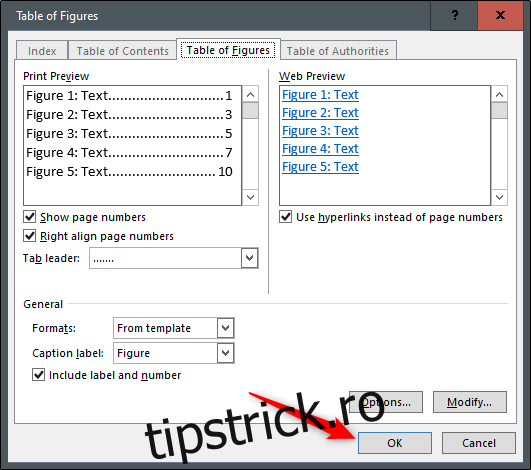
Tabelul dvs. de cifre va fi acum inserat în documentul dvs. Word.
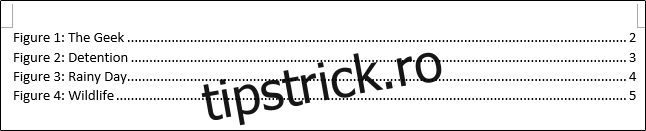
Actualizați un tabel cu cifre
De înțeles, obiectele subtitrate se pot deplasa pe măsură ce adăugați, eliminați și editați conținut în document. Ca rezultat, Word oferă, de asemenea, o modalitate simplă de a actualiza tabelul cu cifre pentru a reflecta orice modificări efectuate.
Pentru a vă actualiza tabelul cu cifre, va trebui mai întâi să îl selectați. Dacă nu selectați tabelul, atunci opțiunea de actualizare nu va fi disponibilă. După ce tabelul de cifre este selectat, mergeți la fila „Referințe” și faceți clic pe „Actualizați tabelul”. Alternativ, puteți apăsa F9.
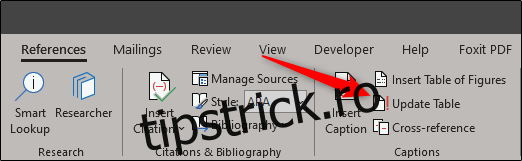
Acum, va apărea caseta de dialog „Actualizați tabelul cifrelor”. Aici, puteți actualiza întregul tabel sau numai numerele paginilor. Selectați opțiunea care funcționează cel mai bine pentru dvs. și apoi faceți clic pe „OK”.
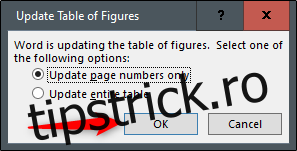
Tabelul dvs. de cifre va fi acum actualizat pentru a reflecta versiunea curentă a documentului.